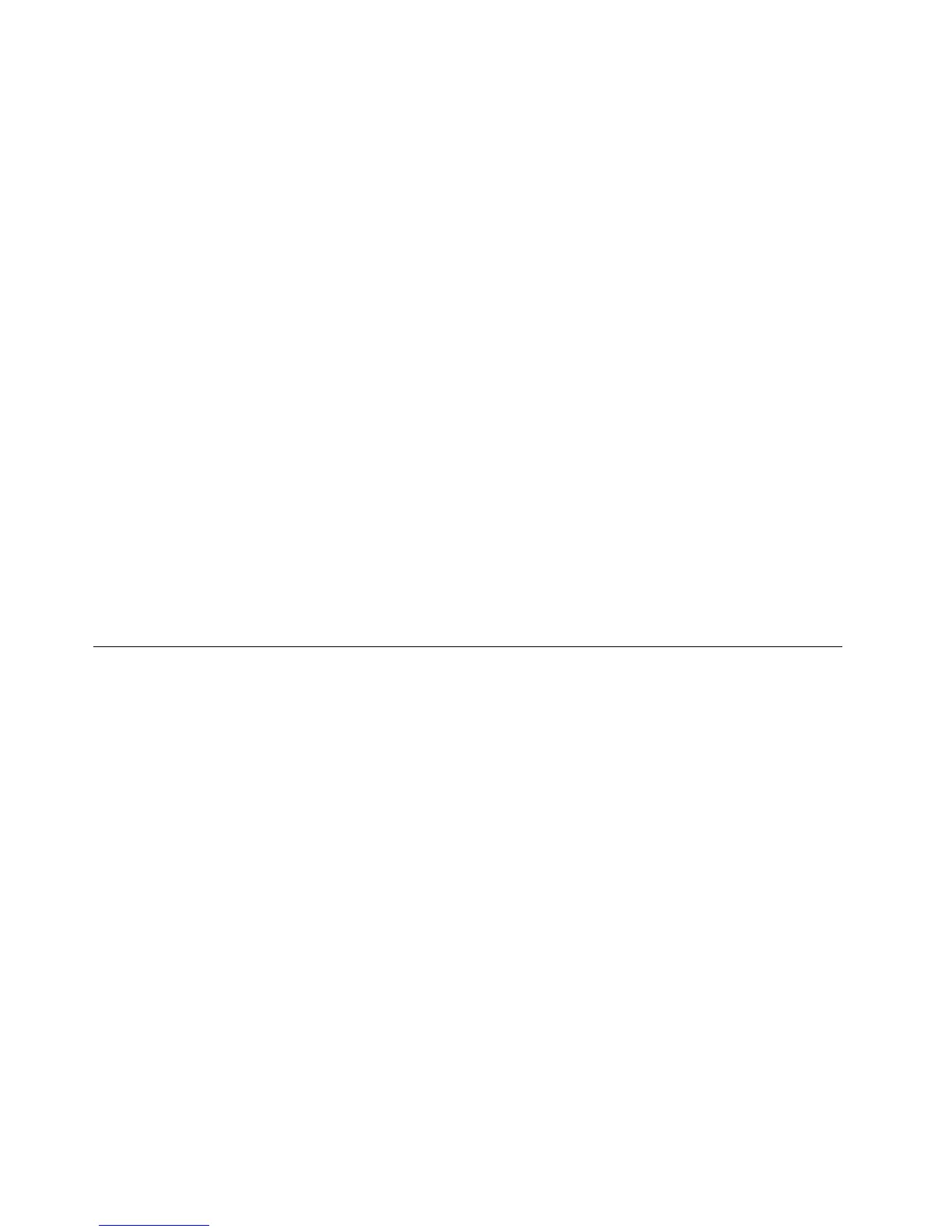ČeželitezagnatidelovniprostorRescueandRecovery,nareditenaslednje:
1.Prepričajtese,dajeračunalnikizklopljen.
2.PovklopuračunalnikavečkratpritisniteinizpustitetipkoF11.Kozaslišitepiskealizagledatezaslonz
logotipom,izpustitetipkoF11.
3.ČestenastaviligeslozaRescueandRecovery,gavnesitevprikazanipoziv.DelovniprostorRescue
andRecoveryseodprepokrajšempremoru.
Opomba:česedelovniprostorRescueandRecoveryneodpre,preberiterazdelek»Odpravljanje
težavvzvezizobnovitvijo«nastrani74
.
4.Nareditenekajodnaslednjega:
•Čeželiterešitidatotekestrdegadiskaaliizvarnostnekopije,klikniteRescueles(Reševanje
datotek)insleditenavodilomnazaslonu.
•ČeželiteobnovitivsebinotrdegadiskaizvarnostnekopijeRescueandRecoveryaliobnovititrdidisk
natovarniškoprivzetenastavitve,klikniteRestoreyoursystem(Obnovitevsistema)insledite
navodilomnazaslonu.
ČeželitevečinformacijodrugihfunkcijahdelovnegaprostoraRescueandRecovery,klikniteHelp(Pomoč).
Opombe:
1.Poobnovitvitrdegadiskanatovarniškoprivzetenastavitvebostelahkomoraliznovanamestitigonilnike
nekaterihnaprav.Glejte»Ponovnanamestitevpredhodnonameščenihaplikacijingonilnikovnaprav«
nastrani73
.
2.VnekaterihračunalnikihjeprednameščenaprogramskaopremaMicrosoftOfcealiMicrosoftWorks.
ČemorateobnovitialiponovnonamestitiaplikacijeMicrosoftOfcealiMicrosoftWorks,morate
uporabitiCDMicrosoftOfcealiCDMicrosoftWorks.TeCD-jeprejmetesamozračunalniki,nakaterih
jeprednameščenprogramMicrosoftOfcealiMicrosoftWorks.
Izdelavainuporabareševalnegamedija
Zreševalnimmedijem,kotjediskalitrdidiskUSB,lahkoobnovitesistempotežavah,kipreprečujejodostop
dodelovnegaprostoraRescueandRecoverynatrdemdisku.
Opomba:Katereobnovitveneoperacijelahkoizvedetezuporaboreševalnegamedija,jeodvisnood
operacijskegasistema.
Izdelavareševalnegamedija
Vtemrazdelkujeopisano,kakoizdelatemedijzareševanjevrazličnihoperacijskihsistemih.
•ČeželiteizdelatireševalnimedijvoperacijskemsistemuWindows7,nareditenaslednje:
1.NanamizjuWindowsklikniteStart➙AllPrograms(Vsiprogrami)➙LenovoThinkVantageTools
➙EnhancedBackupandRestore(Izboljšanavarnostnakopijainobnovitev).Odpreseprogram
RescueandRecovery.
2.VglavnemoknuprogramaRescueandRecoveryklikniteikonoLaunchadvancedRescueand
Recovery(Zagonzahtevnejšegareševanjainobnove).
3.KlikniteikonoCreateRescueMedia(Ustvarjanjereševalnegamedija).OdpreseoknoCreate
RescueandRecoveryMedia(Ustvarjanjereševalnegainobnovitvenegamedija).
4.VpodročjuRescueMedia(Reševalnimedij)izberite,kateritipreševalnegamedijaželiteizdelati.
Reševalnimedijlahkoustvaritespomočjodiska,trdegadiskaUSBalisekundarneganotranjega
trdegadiska.
5.KlikniteOK(Vredu)insleditenavodilomnazaslonu,daizdelatereševalnimedij.
72Vodičzauporabnika
